Creazione campagna
Accesso sulla piattaforma
 Inserisci le tue credenziali : email e password e fai il Login all’interno della piattaforma.
Inserisci le tue credenziali : email e password e fai il Login all’interno della piattaforma.
Clicca su Dashboard, Clicca su Nuova Campagna.
Selezione Template

Seleziona il Template che più si adatta agli obiettivi della tua campagna:
- Landing Page (Crea una landing page per una campagna generica. Indicato per la promozione di brand e prodotti)
- Evento (Crea una campagna inserendo tariffe con costi e disponibilità. Indicato per eventi musicali, aziendali e promozionali)
- Calendario (Gestisci una campagna con prenotazione tramite un calendario. Indicato per offerte e prenotazione di servizi)
- Redirect Url (Crea una landing page e reindirizza l’utente in una pagina personalizzata. Indicata per la promozione di brand e prodotti)
Creazione Evento

Seleziona un’immagine rappresentativa del tuo evento/campagna promozionale.

Inserisci il nome della campagna, la location in cui si terrà l’evento, l’ indirizzo completo, la data e una descrizione del tuo evento. Visualizza un’anteprima del messaggio di invito all’ evento che riceverà ogni partecipante; i segnaposto (%eventname%, %eventdate%, %eventtime%, etc) verranno sostituiti automaticamente. Categorizza il tuo evento attraverso la funzione tags e individua con maggiore facilità gli ambassador di ogni singola categoria e seleziona quale circuito utilizzare per il pagamento online (Gestpay, Paypal).
Creazione Tariffe

Crea le tue tariffe scegliendo tra:
- Pagamento Online
- Pagamento in Cassa
- Tariffa Free

Inserisci il nome della tariffa, il tipo, la quantità totale di ticket disponibili. Abilita la funzione ticket singolo per consentire ai tuoi utenti di generare un solo ticket; Disabilita la funzione ticket singolo per consentire ad un singolo utente di generare fino a 5 ticket.
Indica l’orario di apertura e di chiusura del check in per ogni tariffa creata. Inserisci informazioni aggiuntive sulla tariffa creata. Clicca su salva, visualizza la tua tariffa e, se necessario, crea nuove tariffe.
Personalizzazione Mail

Visualizza un’anteprima delle email che Beecode genererà:
- Contenuto mail di conferma generazione ticket
- Contenuto mail di candidatura a promoter
- Contenuto mail notifica assegnazione promoter
Personalizza il testo delle mail generate da Beecode modificando ogni porzione di testo ad eccezione dei segnaposto (%eventname%, %eventdate%, %eventime%, etc).
Selezione dei Promoter

Scegli quali metodi utilizzare per invitare i tuoi contatti a diventare promoter:
- Copia e incolla il link di candidatura a promoter in un messaggio
- Clicca su “Invia per email”, inserisci le email dei tuoi contatti distanziate dal punto e virgola e invia il link di candidatura a promoter
- Scarica il Template .csv a disposizione, usalo per caricare i tuoi dati e importa una lista dei contatti
- Nel caso in cui non fosse la tua prima campagna, cerca il tuo promoter attraverso la barra di ricerca
Informazioni Utente

Seleziona quali informazioni richiedere all’utente al momento della registrazione. Gli unici campi visibili e obbligatori sono email e password. Puoi selezionare quali campi rendere visibili e obbligatori.
Assegnazione Crediti

Decidi quanti crediti assegnare per ogni utente raggiunto.
Definizione Premio

In questa sezione è possibile decidere quale sarà il premio che spingerà i vostri utenti a diffondere viralmente il messaggio.
Diffusione del messaggio
Nomina a Promoter

L’utente, nominato dall’Event Manager come Promoter dell’evento, riceve una mail contenente un messaggio di invito a diventare Promoter e clicca sul pulsante Diventa Promoter Ufficiale.

Viene reindirizzato su una Landing page in cui dovrà cliccare sul pulsante Aggiungimi come PR per diventare Promoter ufficiale dell’evento.
Azioni del Promoter
 Il Promoter in questa schermata potrà scegliere se:
Il Promoter in questa schermata potrà scegliere se:
- candidare altri contatti a diventare SottoPromoter
- invitare i propri amici attraverso Facebook, Twitter, Whatsapp, Sms, Email, Telegram

Se il Promoter sceglie di candidare altri contatti a diventare SottoPromoter, dovrà farlo inviando il link visualizzato.
 Se il Promoter sceglie di invitare i propri amici, potrà scegliere quale strumento di condivisione utilizzare.
Se il Promoter sceglie di invitare i propri amici, potrà scegliere quale strumento di condivisione utilizzare.
Il Promoter invita Jacopo
 Il Promoter sceglie lo strumento di condivisione, in questo caso Whatsapp, e seleziona dalla sua rubrica un contatto, Jacopo, a cui inviare il messaggio.
Il Promoter sceglie lo strumento di condivisione, in questo caso Whatsapp, e seleziona dalla sua rubrica un contatto, Jacopo, a cui inviare il messaggio.
 Jacopo riceve il messaggio di invito all’evento e, se interessato, clicca sul link allegato.
Jacopo riceve il messaggio di invito all’evento e, se interessato, clicca sul link allegato.
Jacopo genera il suo Ticket
 Jacopo viene reindirizzato in una landing page contenente un immagine rappresentativa dell’evento e una breve descrizione e clicca su procedi.
Jacopo viene reindirizzato in una landing page contenente un immagine rappresentativa dell’evento e una breve descrizione e clicca su procedi.

Seleziona quanti Ticket generare.

Visualizza un’anteprima della tariffa acquistata e clicca sul pulsante Partecipa
 Seleziona la modalità attraverso cui accedere all’interno della piattaforma di Beecode
Seleziona la modalità attraverso cui accedere all’interno della piattaforma di Beecode
 Se sceglie di farlo attraverso Facebook, Beecode estrapolerà in automatico tutti i dati necessari e, soltanto nel caso in cui ci fossero dei dati obbligatori mancanti, l’utente dovrà inserirli manualmente.
Se sceglie di farlo attraverso Facebook, Beecode estrapolerà in automatico tutti i dati necessari e, soltanto nel caso in cui ci fossero dei dati obbligatori mancanti, l’utente dovrà inserirli manualmente.
Azioni di Jacopo
 Avvenuta l’autenticazione, Jacopo potrà scegliere se:
Avvenuta l’autenticazione, Jacopo potrà scegliere se:
- Aprire il ticket
- Invitare i propri amici
 Se Jacopo apre il Ticket potrà visualizzare il suo QR Code da presentare in cassa il giorno dell’evento. Per salvarlo sarà necessario fare uno screenshot oppure premere sul pulsante scarica per salvare sul dispositivo una copia in formato .png
Se Jacopo apre il Ticket potrà visualizzare il suo QR Code da presentare in cassa il giorno dell’evento. Per salvarlo sarà necessario fare uno screenshot oppure premere sul pulsante scarica per salvare sul dispositivo una copia in formato .png
 Se Jacopo sceglie di invitare i propri amici, potrà scegliere quale strumento di condivisione utilizzare.
Se Jacopo sceglie di invitare i propri amici, potrà scegliere quale strumento di condivisione utilizzare.
Jacopo invita Alessio
 Anche Jacopo sceglie Whatsapp come strumento di condivisione e invia il messaggio di invito all’evento a un contatto della sua rubrica, Alessio.
Anche Jacopo sceglie Whatsapp come strumento di condivisione e invia il messaggio di invito all’evento a un contatto della sua rubrica, Alessio.
Alessio, nel caso in cui vorrà partecipare all’evento e/o nel caso in cui vorrà invitare un suo amico all’evento, dovrà compiere le stesse azioni sino ad ora descritte.
Monitoraggio e analisi
Statistiche

Clicca su Campagne e seleziona un evento in corso o già avvenuto.
Clicca sul pulsante statistiche
 Visualizza:
Visualizza:
- Il numero dei Check in, quindi il numero di persone che sono entrate all’evento
- L’età media dei Ticket
- L’età media dei Check In
- L’incasso totale
- Le Visualizzazioni che ha generato il messaggio
 Visualizza:
Visualizza:
- Il numero dei Ticket generati
- La Quantità di persone attese all’evento
- Il numero di Utenti Registrati all’evento che si sono registrati per la prima volta sulla piattaforma Beecode
- Le Visualizzazioni
- Il Tasso di Conversione che è il rapporto tra la Quantità e i Check In
- Il Fatturato
- I Crediti generati

Vedi i dati indicati sino ad ora, quindi Check In, Quantità, Conversione distribuiti secondo criteri differenti:
- Capi Promoter Abilitati
- Città
Vedi la distribuzione degli utenti secondo:
- Browser utilizzato per generare il Ticket
- Mappa di provenienza dei tuoi utenti

Vedi una lista degli Influencers, ovvero degli utenti che hanno contribuito maggiormente a diffondere il tuo evento. Per ogni Influencer puoi visualizzare: Visualizzazioni, Ticket, Quantità, Check In, Tasso di Conversione.
 Vedi la lista di tutti gli utenti che si sono iscritti sulla piattaforma Beecode in occasione dell’evento/ campagna promozionale.
Vedi la lista di tutti gli utenti che si sono iscritti sulla piattaforma Beecode in occasione dell’evento/ campagna promozionale.
Diffusione Campagna
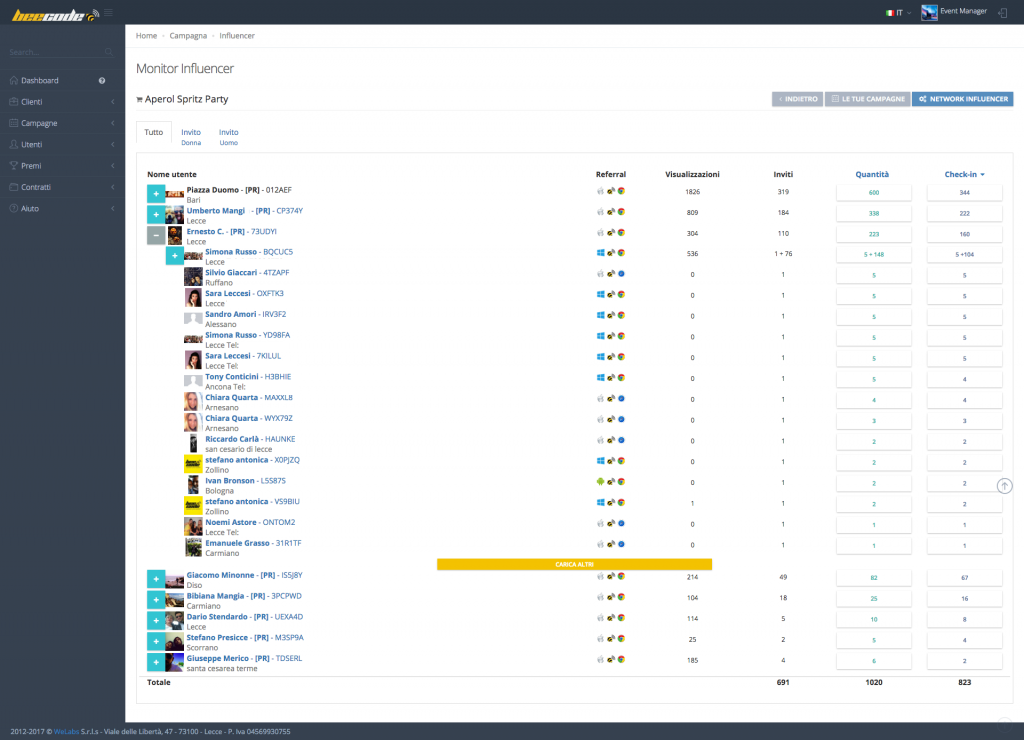
Clicca su Diffusione Campagna e analizza il comportamento dei tuoi Promoter Ufficiali e dei tuoi Nell’esempio del Video Tutorial, Ernesto, un Promoter Ufficiale, è stato meno performante di Simona, un utente di secondo livello, che ha raggiunto un elevato numero di persone ed è quindi una probabile Influencer per la categoria di evento/campagna promozionale realizzata.

Clicca su Network Influencer e visualizza la mappa di propagazione dell’evento/campagna promozionale.
Guarda la diffusione del messaggio da parte del Promoter Ufficiale Ernesto
Guarda la diffusione del messaggio da parte dell’utente Simona. Grazie a questa mappa di propagazione visiva è possibile monitorare con maggiore facilità i canali di diffusione che ogni Promoter e ogni Influencer ha utilizzato per promuovere l’evento/campagna promozionale.
Check-In
 Clicca su Traccia Qr Code. Collega un lettore di QRCode usb e ogni volta che traccerà un codice, nella finestra a destra appariranno tutti i dati relativi all’utente.
Clicca su Traccia Qr Code. Collega un lettore di QRCode usb e ogni volta che traccerà un codice, nella finestra a destra appariranno tutti i dati relativi all’utente.

Usa la lista digitale in mancanza del lettore, o per eventi di minore portata. Accanto ad ogni nome potrà essere selezionata la quantità da tracciare tramite il menù a tendina.
 Il tab widget permette di generare per ogni campagna/evento un embed da inserire all’interno del proprio sito per visualizzare ad es. il pulsante “prenota”.
Il tab widget permette di generare per ogni campagna/evento un embed da inserire all’interno del proprio sito per visualizzare ad es. il pulsante “prenota”.
